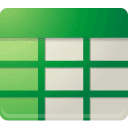Nezbytnou součástí každého tabulkového editoru jsou funkce. Jsou také srdcem Tabulek Google a díky nim můžete vstupní data všemožně zpracovávat. K dispozici máte více než 300 funkcí, od jednoduchých až po sofistikované, jako jsou například GoogleLookup nebo GoogleTranslate.
Zkušenějším k rychlému vložení funkce většinou postačí, když znají její parametry. Funkcí je ale tolik, že ani ten nejzkušenější se občas bez nápovědy neobejde. A právě proto Tabulky Google přináší novinku, která zobrazí nápovědu v okamžiku vkládání funkce. Tedy ve správný čas na správném místě.
Jak zobrazit nápovědu funkcí v Tabulkách Google?
Nemusíte nikde nic aktivovat. Jakmile za rovnítkem začnete psát jméno funkce, rozbalí se seznam funkcí odpovídající právě napsanému jménu se syntaxí a parametry. Kromě tohoto seznamu se u označené funkce nyní nově objeví i okno s popisem funkce včetně odkazu na úplný seznam funkcí Tabulek Google.
Ukázka nápovědy funkcí v Tabulkách Google
Do buňky, do které vkládáte funkci, napište například =Google. Zobrazí se všechny funkce, jejichž název začíná Google. Pomocí šipek na klávesnici nebo umístěním kurzoru myši nad některou z navrhovaných funkcí zobrazíte její podrobnou nápovědu. V naší ukázce vidíte nápovědu k funkci GoogleTranslate.
Nové typy grafů v Tabulkách Google
Organizační diagramy (Organizational Charts)
Kontingenční tabulky
Vkládání obrázků do Tabulek Google
Skrývání mřížky v tabulkách
Všechny články na téma Google Tabulky
Související odkazy
Google Docs Blog Making Google spreadsheet functions easier to discover and use
Google Docs Help Google spreadsheets function list, Formula auto-complete, Add formulas to a spreadsheet - Nested functions
Google Dokumenty Nápověda Přidávání vzorců